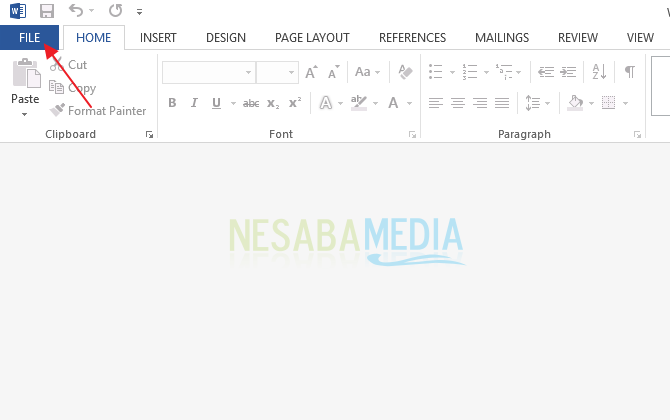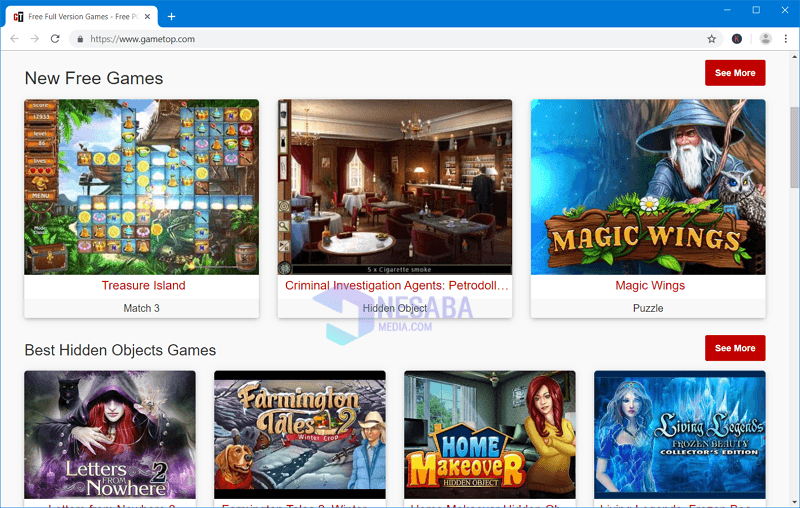כיצד לתרגם קבצי PDF במחשב / מחשב נייד? להלן 3 דרכים, מובטחות להצליח!
באמצעות האינטרנט, אנו יכולים בקלותקבל מגוון מידע שיכול לשמש כהפניה להשלמת העבודה היומית. עם זאת, לא נדיר שנמצא אזכורים שנעשו בשפות זרות, כך שאנשים רבים מתעצלים לקרוא אותם קל וחומר להבין אותם.
כעת ניתן להשתמש בשירותים רביםלתרגם את ההתייחסות הזו. אחד מהם הוא Google Translate. יש אנשים שיחשבו ש- Google Translate יכול לתרגם מילים או ביטויים בלבד. למעשה, Google Translate יכול גם לתרגם הפניות שנעשו באמצעות פורמטים של מסמכים. דוגמא לכך היא מסמך PDF.
ובכן, מאמר זה מושלם לאלה מכםזקוק להתייחסות למסמך PDF אך הוא מוגבל מכיוון שההפניה בשפה זרה. על ידי הכרת השיטות אינך צריך לדאוג או להיות סיבה לא להבין את הפניה. יאללה, אנא עיין כיצד לתרגם את קובץ ה- PDF הבא.
3 דרכים לתרגם קבצי PDF ללא סיבוכים
ובכן, במאמר זה אסביר 3 דרכים שתוכלו לתרגם קובץ PDF באנגלית לאינדונזית. בדוק את ההסבר הבא!
כיצד לתרגם קבצי PDF באמצעות Microsoft Word
באופן כללי ניתן להשתמש ב- Microsoft Word לקריאת קבצים בפורמטים שונים של מסמכים, שאחד מהם הוא PDF. עם זאת, האם ידעת שב- Microsoft Word יש גם תכונות תרגם בהם ניתן להשתמש כדי לתרגם קבצי PDF? כדי לגלות זאת, השלבים הבאים.
1. פתח את קובץ ה- PDF שיתורגם באמצעות Microsoft Word 2013 באופן לחץ לחיצה ימנית בקובץ PDF > פתח עם> גב 'וורד.
2. לחץ על הכרטיסייה סקירה. בחר תרגם> תרגם מסמך.

3. על החלון אפשרויות שפת התרגום, אתה יכול להגדיר את השפה הבסיסית המשמשת את קובץ ה- PDF ולבחור את השפה שאתה מתרגם. ואז לחץ אוקיי.

4. לאחר מכן יופיע חלון קופץ שישכנע אותך אם אתה רוצה לתרגם, ואז בחר שלח להמשיך.

5. ולבסוף, תוצאות תרגום ה- PDF יופיעו בדפדפן ברירת המחדל שלך.

# 2 כיצד לתרגם קבצי PDF באמצעות
כדי להשתמש בשיטה שנייה זו עליךיש חשבון Google פעיל לגישה להתחברות. לאחר שתזין את הדוא"ל והסיסמה הפעילים, תוכל לתרגם את קובץ ה- PDF. להלן השלבים לתרגום קבצי PDF באמצעות Google Drive.
1. בעבר היית צריך להתחבר באמצעות חשבון Google פעיל, אנא בקר ב- Google Drive.
2. אם קובץ ה- PDF לתרגום נמצא בספריית המחשבים שלך, בחר אותו הכונן שלי> העלאה קבצים.

3. בחר את קובץ ה- PDF להעלאה. כאן אני מעלה קובץ PDF באנגלית תחת השם "חקר את התרבות התאגידית של סטודנטים המשתמשים ב- Neural.pdf".

4. המתן להעלאת הקובץ בהצלחה ל- Google Drive.
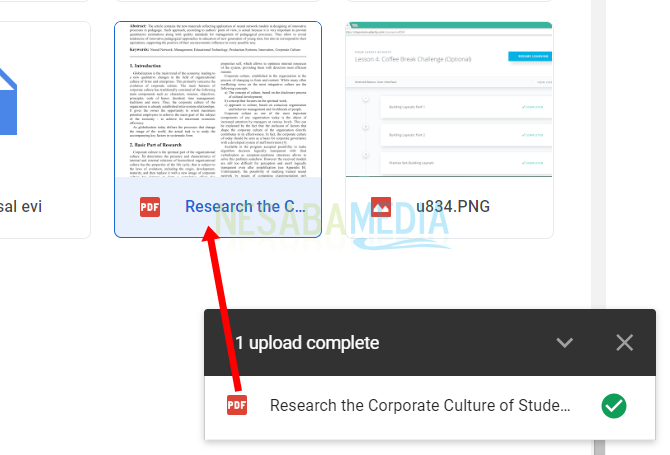
5. הבא, פתח את הקובץ באמצעות Google Docs על ידי לחיצה על מימין> פתח באמצעות> Google Docs.

6. לאחר פתיחת הקובץ באמצעות Google Docs, בחלקו העליון יש תפריטים רבים. בחר תפריט כלים> תרגם מסמך.

7. אתה יכול לבחור את שפת התרגום לקבצי PDF. לדוגמה, אני בוחר אינדונזית כשפת תוצאות התרגום. ולחץ תרגם.

8. המתן עד שתהליך התרגום של קובץ PDF יושלם כמוצג להלן.

# 3 כיצד לתרגם קבצי PDF באמצעות Google Translate
Google Translate אכן ידוע כשירותגוגל לתרגם מילים או ביטויים לשפות שונות הזמינות. עם זאת, לא רק מילים אלא Google Translate יכול לתרגם מסמכים. להלן השלבים.
1. אנא בקר באתר Google Translate. בתחתית יש קישור תרגם מסמך. לחץ על הקישור.
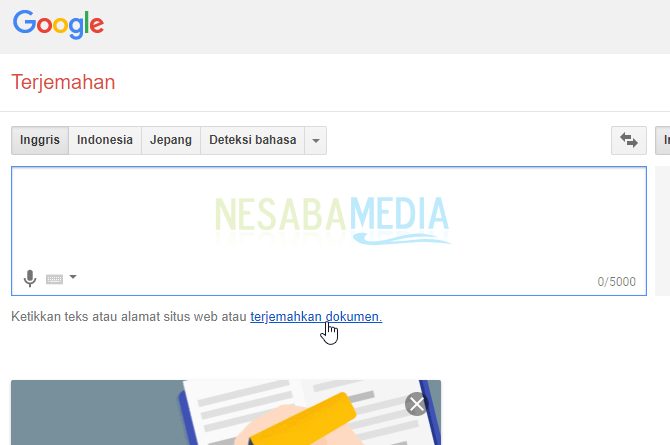
2. אז עליכם להעלות קובץ PDF שיתורגם. לחץ על בחר קובץ לבחירת קבצי PDF.

3. לאחר מכן, שם הקובץ יופיע לאחר שתסיים להעלות. לחץ על תרגם את זה.

4. ולבסוף, קובץ ה- PDF שלך תורגם בהצלחה לפי השפה שנבחרה.

קל זה לא הדרך השלישית לתרגם קובצי PDF? לשלוש השיטות הללו יש את היתרונות והחסרונות של כל אחת מהן. תרגם קבצי PDF באמצעות גב. ברור ש- Word יגרום למחשב שלך לעבד אותו לאט, אם קובץ ה- PDF שתורגם מורכב מדפים רבים.
תוצאות התרגום של קובץ ה- PDF באמצעות Ms. Word ו- Google Translate לא נשמרים בתבנית מסמך, לכן עליכם למיין אותם ידנית. במהלך השימוש ב- Google Drive, תוצאות התרגום יישמרו אוטומטית ב- הכונן שלי.
בנוסף, שלוש הדרכים לעיל דורשות גם כןחיבור לאינטרנט כדי להיות מסוגל לתרגם באופן מקוון. עם זאת, אתה עדיין יכול להשתמש בשלוש השיטות שלמעלה או לבחור את הדרך שיכולה לענות על הצרכים שלך. בהצלחה ותודה.